

作者: Nathan E. Malpass, 最新更新: 2024年1月30日
意外删除照片的可怕情况可能发生在任何人身上。更糟糕的是,用户经常会发现这些珍贵的图片被永久删除,并且您的 iTunes 或 iCloud 备份文件丢失。如果您正面临这种困境,并且想知道是否还有希望恢复这些不可替代的快照,那么您来对地方了。
在这份综合指南中,我们将引导您完成以下过程: 如何 无需备份即可恢复永久删除的照片 (iPhone)。是的,这是可能的,我们将通过易于遵循的步骤和可信的方法向您展示如何操作。无论您是意外删除照片还是由于设备故障而丢失照片,我们都能为您提供帮助。
第 1 部分:永久删除的照片会永远消失吗?第 2 部分:使用最近删除的相册恢复永久删除的照片 (iPhone),无需备份第3部分:FoneDog iOS数据恢复:无需备份即可恢复永久删除的照片(iPhone)的工具总结
在讲如何在不备份的情况下恢复永久删除的照片(iPhone)之前,我们先来说说这个问题。您的 iPhone 可能会让您感觉自己像一位数字魔术师,只需轻按一下即可轻松捕捉和存储无数照片。然而,事实是,数据存储的神奇之处在于,了解其工作原理是恢复永久删除的照片的第一步。
iPhone 内存的工作原理可能会让您感到惊讶。当您删除照片时,它不会立即消失。相反,设备将照片占用的空间标记为“可用于”新数据。换句话说,这就像一个图书馆的书架空了——书籍(或照片)仍然在那里,但图书馆的索引显示该空间可供新添加的内容使用。
这条至关重要的信息是我们照片恢复之旅的关键。只要您不使用新数据覆盖之前删除的照片所占用的空间,您就很有可能恢复它们。将其视为一个看不见的机会之窗;您等待的时间越长,使用 iPhone 的次数越多,该窗口就会变得越小。
意识到照片丢失后您采取行动的速度对于您能否恢复它们起着重要作用。 iPhone 上拍摄的每张新照片、安装的应用程序或创建的每条数据都可能会使用之前已删除的照片占用的空间。做得越多,旧数据就越有可能被覆盖,从而使恢复变得更加困难。
那么,问题的答案是“永久删除的照片会永远消失吗?”是一个响亮的“不”,只要你行动迅速、小心。在本指南的以下部分中,我们将探索各种方法和工具,帮助您在这些珍贵的记忆永远丢失之前找回它们。请记住,耐心和对恢复过程的清晰理解是您在这一努力中的盟友。
在深入研究更高级的恢复方法之前,有必要探索最简单、最快捷的选项,无需备份即可恢复永久删除的照片 (iPhone) - 使用“最近删除”相册。
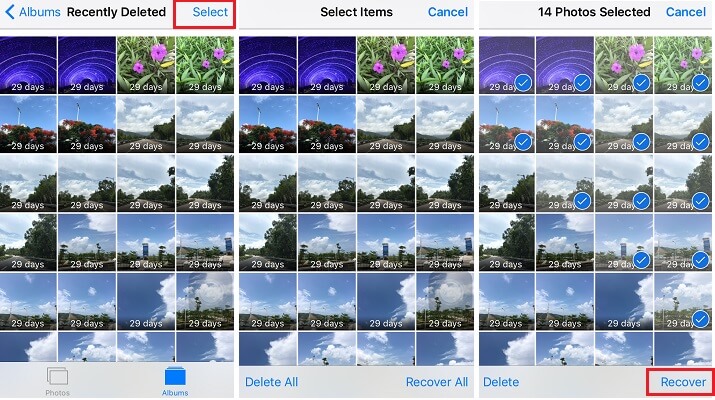
重要笔记:
“最近删除”相册是一种简单且用户友好的方式,可以在实际 iPhone 上恢复已删除的照片,无需 iTunes 或 iCloud的 备份。但是,其有效性仅限于过去 30 天内删除的照片。如果您的照片较早之前已被删除或不再在此文件夹中,请不要担心;还有其他方法可以探索照片恢复。
虽然“最近删除”相册是一项方便的内置功能,但它也有其局限性,特别是如果您的照片在 30 多天前被删除的话。在这种情况下,可以使用支持 iPhone 15 的第三方数据恢复软件,例如 FoneDog iOS数据恢复 可以来拯救你。在本节中,我们将概述该软件,并引导您完成从 iPhone 恢复永久删除的照片而无需备份的步骤。
iOS的数据恢复
恢复照片,视频,联系人,消息,通话记录,WhatsApp数据等。
从iPhone,iTunes和iCloud恢复数据。
与最新的 iPhone 和 iOS 兼容。
免费下载
免费下载

FoneDog iOS数据恢复 是一款信誉良好的软件,旨在 从 iPhone 恢复各种类型的已删除数据,包括短信、视频、照片、联系人等等。它以其用户友好的界面和即使没有备份也能有效检索丢失或删除的数据而闻名。
请按照以下步骤操作 无需备份即可恢复永久删除的照片 (iPhone) 使用 FoneDog iOS数据恢复:
步骤#1:下载并安装 FoneDog iOS数据恢复
访问官方 FoneDog 网站并下载 iOS 数据恢复软件。将其安装在您的计算机上并启动该程序。
步骤#2:将 iPhone 连接到电脑
使用 USB 电缆将小工具或 iPhone 连接到计算机。如果出现提示,请确保您信任或声称 iPhone 上的计算机是安全的。
步骤#3:选择数据恢复模式
在FoneDog iOS数据恢复界面中,您会发现多种恢复模式。为此,选择 “从iOS设备恢复”.
第 4 步:扫描 iPhone 中已删除的数据
点击 “开始扫描” 按钮,软件将开始扫描您的 iPhone 以查找已删除的照片和其他数据。

步骤#5:预览并选择要恢复的照片
扫描完成后,FoneDog将显示可恢复文件的列表。导航至 “相片” 类别,您可以预览已删除的照片。选择您想要恢复的那些。
步骤#6:恢复已删除的照片
选择照片后,单击名为的按钮 “恢复”。选择用户计算机内的位置来保存恢复的照片。
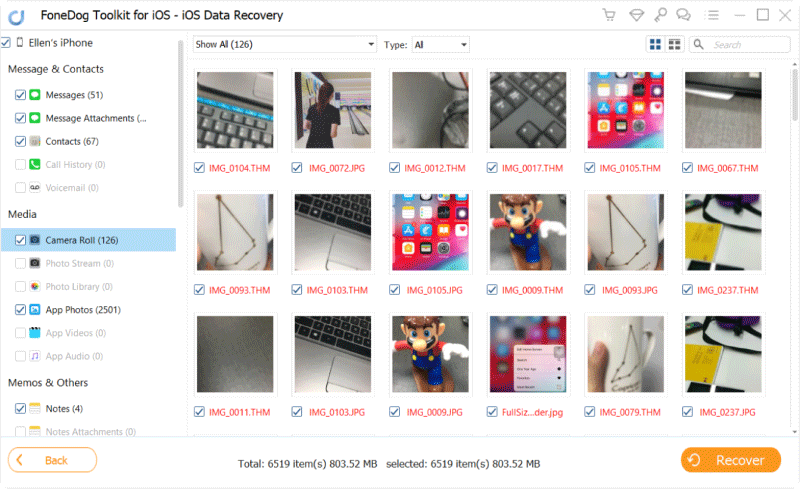
步骤#7:访问您恢复的照片
FoneDog iOS数据恢复将完成恢复过程并在完成时通知您。您现在可以在用户的计算机中访问恢复的照片。
FoneDog iOS数据恢复 是一个可靠的解决方案,可以从您的iPhone恢复永久删除的照片,而无需 iTunes 或 iCloud 备份。它提供了简单的过程和检索丢失数据的高成功率。请记住迅速采取行动,以增加成功恢复已删除照片的机会。
人们也读终极指南:如何恢复从 Facebook 删除的照片iOS更新删除照片,如何恢复
丢失 iPhone 上的珍贵照片可能会令人心痛,但重要的是要记住,即使您没有备份,它们也可能不会永远消失。在这份综合指南中,我们探索了几种可以帮助您的方法 无需备份即可恢复永久删除的照片 (iPhone).
请记住,在恢复已删除的照片时,时间至关重要,因为新数据可能会覆盖存储旧照片的空间。迅速而勤奋地采取行动,以增加成功康复的机会。
总之,虽然 iPhone 中的照片丢失可能令人痛苦,但即使没有备份,您也可以采取一些步骤来找回它们。无论您是依靠内置的“最近删除”相册还是使用FoneDog iOS数据恢复等专业软件,恢复您珍贵记忆的希望都不会消失。
发表评论
评论
热门文章
/
有趣乏味
/
简单困难
谢谢! 这是您的选择:
Excellent
评分: 4.8 / 5 (基于 69 评级)